共计 576 个字符,预计需要花费 2 分钟才能阅读完成。
| 导读 | 在平时的生活中,我们常常会使用浏览器来浏览网页,可是每次浏览完之后都会留下一些上网痕迹,有些用户不想让别人知道他曾经浏览过什么,于是就想删除上网痕迹。 |
那么 Windows7 上网痕迹如何清除呢? 不知道的朋友请看小编整理的 Windows7 上网痕迹清除方法吧!
方法 / 步骤:
1、打开浏览器,在标题栏上右击,从弹出的菜单中勾选“菜单栏”以便让菜单栏显示出来。
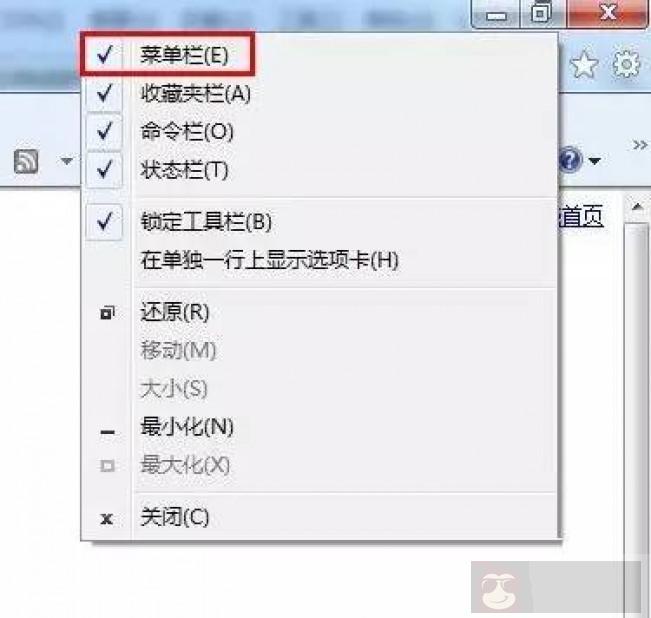
2、点击“菜单栏”中的“工具”,在打开的子菜单中选择“删除浏览的历史记录”。
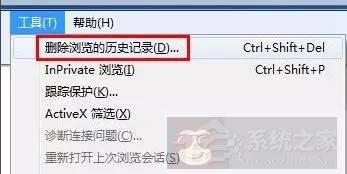
3、在弹出的窗口中根据需要选择要删除的内容,最后点击“删除”按钮即可删除上网的浏览记录。
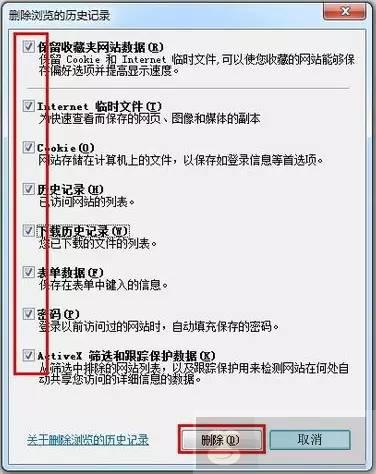
4、单击“工具”按钮,从弹出的菜单中选择“Internet 选项”。
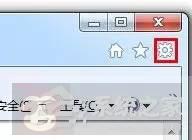
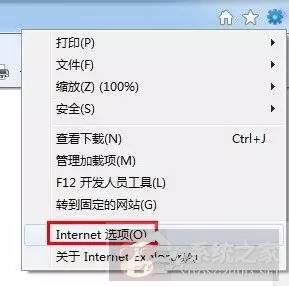
5、然后选择”常规“选项卡,勾选”退出时清除浏览历史记录“,然后单击“删除”按钮打开删除对话框,根据需要选择要删除的内容,最后点击“删除”按钮即可。经过这样的设置操作以后,每次关闭浏览器以后,上网痕迹会自动清除掉。
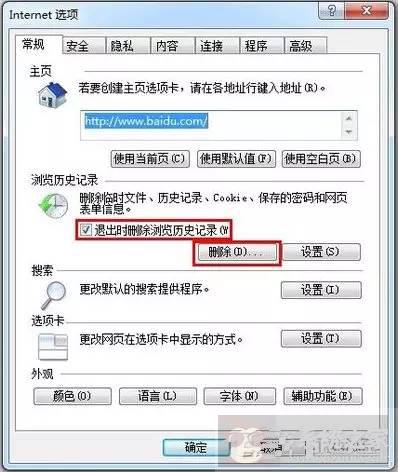
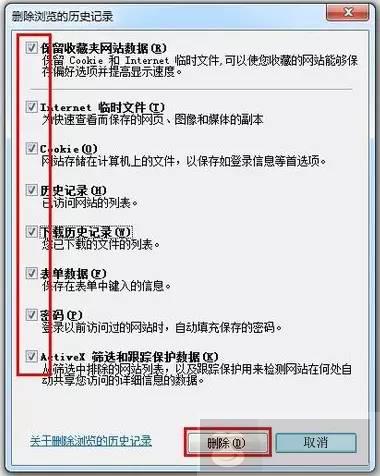
6、对于其它浏览器的上网痕迹的清理方法同上,基本设置方法和原理类似。

以上就是 Windows7 上网痕迹清除的方法了,方法很简单,我们只需要在浏览器的菜单栏中选择工具,然后选择清除浏览记录,之后在弹出来的框中勾选要清除的内容,最后点击删除即可。
正文完
星哥玩云-微信公众号
















